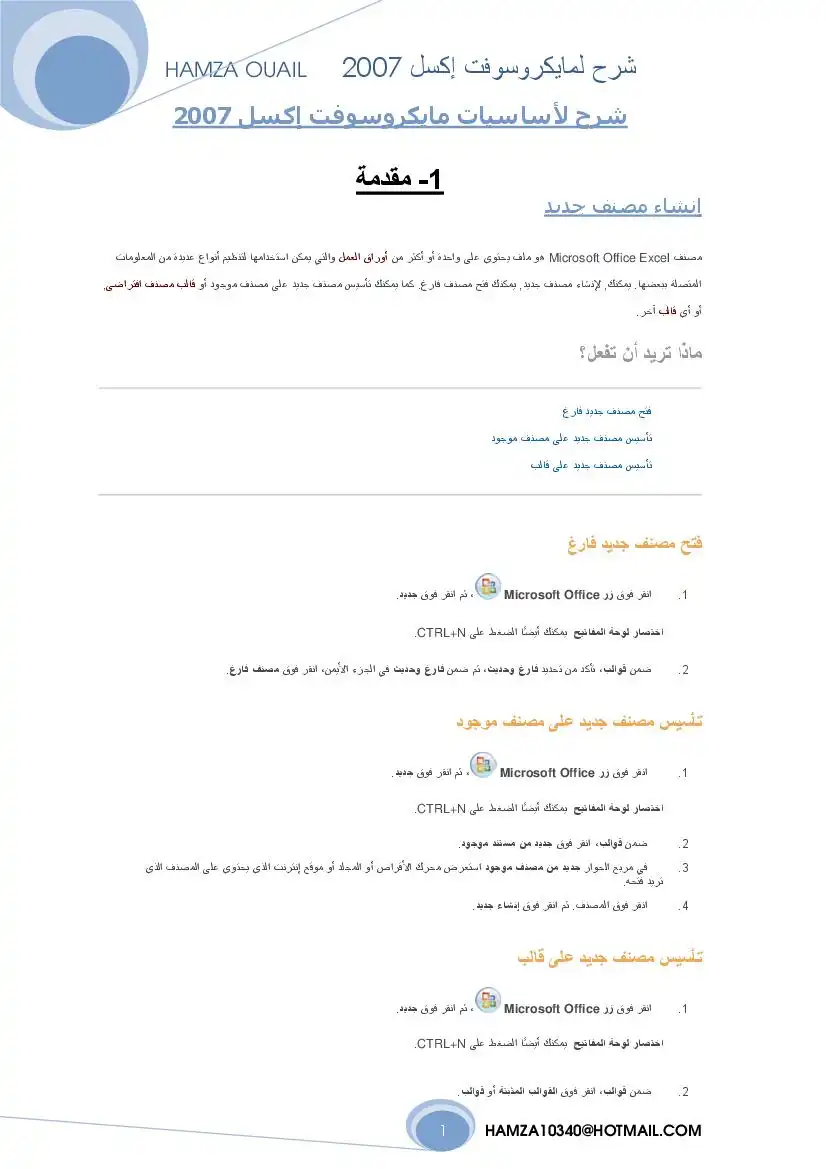القوائم وأشرطة الادوات
تقع معظم الأوامر على شريط القوائم وهو شريط آفقي يقع أسفل شريط العنوان ويحتوي عل
أسماء القوائم. ويمكن لشريط القوائم أن يكون مضمناً أو مخصصاً ؛ وتعرض آزرار القوائم قائمة من
الأوامر التي تُعرض عند النقر فوق اسم قائمة لائحة أوامر ؛ وهناك أشكال موجودة بجانب بعض هته
الأزرار بحيث يمكنك إجراء اقتران سريع بين الأمر وشكله؛ وهو غالباً يكون معروضاً على أشرطة
الأدوات وهو شريط مع آزرار و خيارات تستخدمه مباشرة لتنفيز الأوامر؛ باستطاعة آشرطة الأدوات أن
تحتوي على أزرار ؛ أو قوائم؛ أو خليط من الاثنين
شريط القوائم
هو عبارة عن شريط أدوات خاص ب أعلى الشاشة يحتوي على شوائم مثل "ملف" ؛ و" تحرير" ؛
اضي على قوائم وآوامر للعمل ضمن أوراق العمل
و 'عرض' ويحتوي شريط القوائم الا؛
أدوات بيايات إطار علامات التبويب
أشرطة الأدوات
تسمح لك أشرطة الأدوات بتنفيز الأوامر بحيث يمكنك العثور على رموزها واستخدامها بسرعة
تعلم Excel
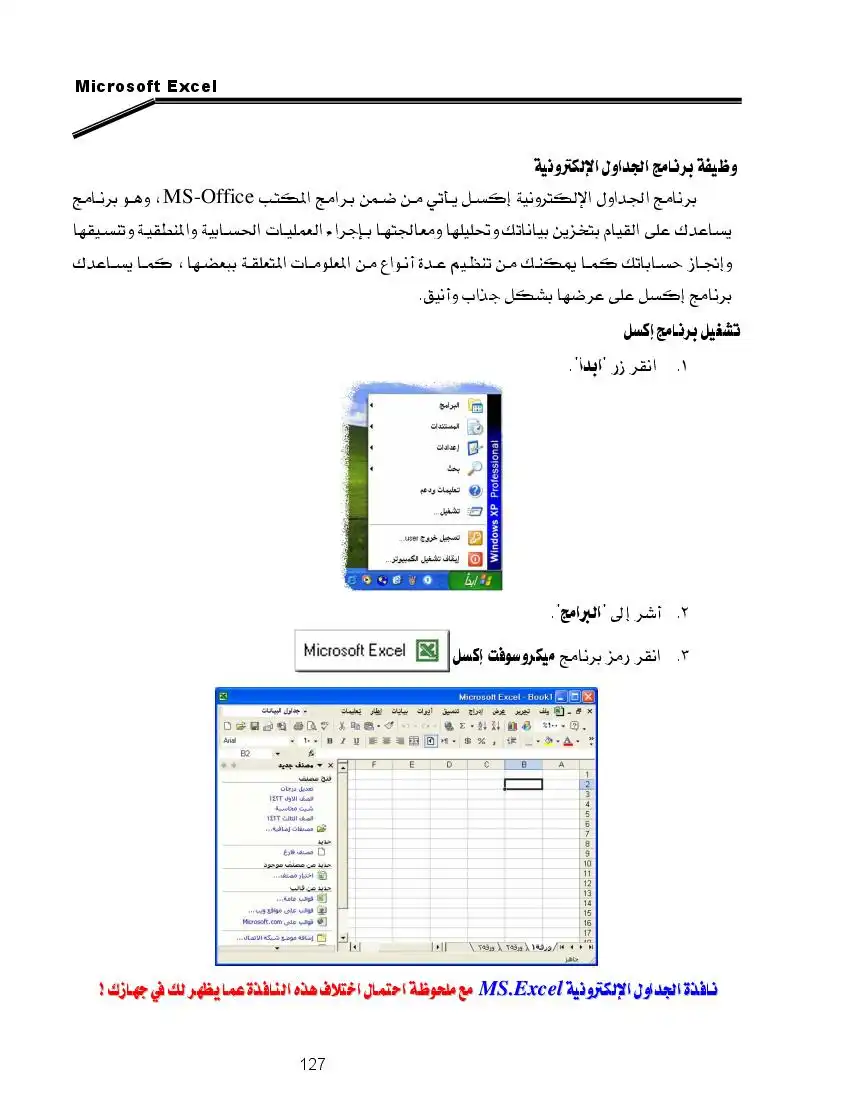
عدد المشاهدات :
198
القسم :
كتب علوم الحاسب
التصنيف الاول :
البرامج المكتبية
التصنيف الثاني :
كتب مايكروسوفت أوفيس Microsoft Office
التصنيف الثالث :
كتب اكسل Excel
الوصف
كتيب من 86 صفحة يشرح برنامج الإكسل للمبتدئين.
إظهارتل يعات الشاشة على أشرطة الادوات أو إخفاؤها
حتى تتمكن من معرفة وخليفة كل زر من آزرار أشرطة الأدوات؛ وذك بوضع مؤشر الفآرة لعدة
ثواني على الآداة المطلوبة حيث سيظهر لك تعريف تلك الأدا ة.
انقر فوق علامة التبويب غياراتة"
”. حدد أو امسح خانة الاختيار إظهار تلميعات الشاشة على أشرطة الأدوات"
١١ انقر فوق الأمر 'تخصيص' من قائمة "أدوات ؛ ث
القوام وأشرعة مأوت التقضمة
"] إشباد قوم فكافلة بيطا
2 با شوم الكملة سد ميلة قسيرة
“الشركة
7 لطا الميحات الشاه على شرع ميات -
تكبير أو تصفير العرض
مربع نسبة التكبير : انقر فوق الحجم الذي تريده ؛ أو أدخل رقماً من ٠١ إلى 406
١ - تغيير درجة التكبير للإطار لا يؤثر على الطباعة
" - تطبع الأوراق عند ٠١ بالماثة إلا إذا قمت بتغيير القياس يخ علامة التبويب "صفحة
مريع الحوار إعداد الصفحة” (قائمة 'ملف')
حتى تتمكن من معرفة وخليفة كل زر من آزرار أشرطة الأدوات؛ وذك بوضع مؤشر الفآرة لعدة
ثواني على الآداة المطلوبة حيث سيظهر لك تعريف تلك الأدا ة.
انقر فوق علامة التبويب غياراتة"
”. حدد أو امسح خانة الاختيار إظهار تلميعات الشاشة على أشرطة الأدوات"
١١ انقر فوق الأمر 'تخصيص' من قائمة "أدوات ؛ ث
القوام وأشرعة مأوت التقضمة
"] إشباد قوم فكافلة بيطا
2 با شوم الكملة سد ميلة قسيرة
“الشركة
7 لطا الميحات الشاه على شرع ميات -
تكبير أو تصفير العرض
مربع نسبة التكبير : انقر فوق الحجم الذي تريده ؛ أو أدخل رقماً من ٠١ إلى 406
١ - تغيير درجة التكبير للإطار لا يؤثر على الطباعة
" - تطبع الأوراق عند ٠١ بالماثة إلا إذا قمت بتغيير القياس يخ علامة التبويب "صفحة
مريع الحوار إعداد الصفحة” (قائمة 'ملف')
إعادة تسمية ورقة
حتى تتمكن من الاستدلال على محتويات كل ورقة يلزمك تسمية تلك الورقة باسم خاص.
١ اخر الورقة التي تريد إعادة تسميتها (تبويب الورقة )
+ > //ورقة ١ ورقة؟ ل رقت ا
جاهز
انقر نقراً مزدوجاً فوق علامة تبويب الورقة
جاهز
». اكتب اسماً جديداً فوق الاسم الحالي.
٠ ١١ > 7// شام ل ورقة؟ إل ورد أ
جاهز
إدخال ديانات في خلايا وراق العمل
١.انقر فوق الخلية حيث تريد إدخال البيانات.
".اكتب البيانات واضغط مفتاح 12/111514 أو 1/83
محمد
١ لتعبثة صفوف بيانات يخ قائمة :آدخل البيانات يخ خلية ليخ العمود الأول؛ ثم اضغط المفتاح
8 للانتقال إلى الخلية التالية
يق نهاية الصف ؛ اضغط المفتاح 121711214 للانتقال إ لى بداية الصف التالي.
لإدخال سطر جديد ب الخلية؛ اضغط 1+151111518نكخ
حتى تتمكن من الاستدلال على محتويات كل ورقة يلزمك تسمية تلك الورقة باسم خاص.
١ اخر الورقة التي تريد إعادة تسميتها (تبويب الورقة )
+ > //ورقة ١ ورقة؟ ل رقت ا
جاهز
انقر نقراً مزدوجاً فوق علامة تبويب الورقة
جاهز
». اكتب اسماً جديداً فوق الاسم الحالي.
٠ ١١ > 7// شام ل ورقة؟ إل ورد أ
جاهز
إدخال ديانات في خلايا وراق العمل
١.انقر فوق الخلية حيث تريد إدخال البيانات.
".اكتب البيانات واضغط مفتاح 12/111514 أو 1/83
محمد
١ لتعبثة صفوف بيانات يخ قائمة :آدخل البيانات يخ خلية ليخ العمود الأول؛ ثم اضغط المفتاح
8 للانتقال إلى الخلية التالية
يق نهاية الصف ؛ اضغط المفتاح 121711214 للانتقال إ لى بداية الصف التالي.
لإدخال سطر جديد ب الخلية؛ اضغط 1+151111518نكخ
تغيير عرض عمود
.١ ضع مؤشر الفآرة على حد الجانب الأيسر لرأس العمود حتى يصبح شكل المؤشر +4
*. اسحب حد الجانب الأيسر لرأس العمود حتى يصبح العمود بالعرض المطلوب.
.١ لتغيير عرض عدة آعمدة ؛ حدد الأعمدة التي تريد تغيير هاثم اسحب الحد الأيسر لرآس العمود
”. لتغيير عرض كافة أعمدةورقة العمل؛
نا اسحب حد أي رأس عمود
*. لكي يتم احتواء المحتويات ضمن عرض العمود ؛ انقر نقراً مزدوجاً على الحد الأيسر لرأس العمود
تغيير ارتشاع صف
.١ ضع مؤشر الفآرة على الحد السفلي للصف حتى يصبح مكل وشاع
*. اسحب الحد يي آسفل الصف حتى يصبح الصف بالارتفاع المللوب.
تلميع :
١ لتغيير عرض عدة صفوف؛ حدد الصفوف التي تريد تغيير هاثم اسحب الحد الأيسر لرأس الصف
لتغيير عرض كافة صفوف ورقة العمل:
لتنا انقر فوق الزر' تعديد الكل"
انا اسحب حد أي رأس صف
.لكي يتم احتواء المحتويات ضمن عرض الصف ؛ انقر نقراً مزدوجاً على الحد الأيسر لرأس ال
.١ ضع مؤشر الفآرة على حد الجانب الأيسر لرأس العمود حتى يصبح شكل المؤشر +4
*. اسحب حد الجانب الأيسر لرأس العمود حتى يصبح العمود بالعرض المطلوب.
.١ لتغيير عرض عدة آعمدة ؛ حدد الأعمدة التي تريد تغيير هاثم اسحب الحد الأيسر لرآس العمود
”. لتغيير عرض كافة أعمدةورقة العمل؛
نا اسحب حد أي رأس عمود
*. لكي يتم احتواء المحتويات ضمن عرض العمود ؛ انقر نقراً مزدوجاً على الحد الأيسر لرأس العمود
تغيير ارتشاع صف
.١ ضع مؤشر الفآرة على الحد السفلي للصف حتى يصبح مكل وشاع
*. اسحب الحد يي آسفل الصف حتى يصبح الصف بالارتفاع المللوب.
تلميع :
١ لتغيير عرض عدة صفوف؛ حدد الصفوف التي تريد تغيير هاثم اسحب الحد الأيسر لرأس الصف
لتغيير عرض كافة صفوف ورقة العمل:
لتنا انقر فوق الزر' تعديد الكل"
انا اسحب حد أي رأس صف
.لكي يتم احتواء المحتويات ضمن عرض الصف ؛ انقر نقراً مزدوجاً على الحد الأيسر لرأس ال
إلضاء إدخال أو التراجععنه |(
155 لإلغاء إدخال قبل ضغط المفتاح 751717578 اضغط مفتاح ١١
؟. للتراجع عن إدخال مكمل؛ انقر فوقأتراجع” من قائمة "تعرير"
إذا لم تكن تريد التراجع عن إجراء؛ انقر فوق "إعادة" |. لام
يمكنك : بسحب مقبض تعبثة الخلية نسخ تلك الخلية إلى خلايا أخرى .يذ الصف أو العمود نفسه و
إذا كانت الخلية تحتوي على رقم؛ أو تاريخ؛ أو فترة زمنية تستطليع توسيعها يخ سلسلة ؛ ستتزايد
القيم عوضا عن أن تنسخ
155 لإلغاء إدخال قبل ضغط المفتاح 751717578 اضغط مفتاح ١١
؟. للتراجع عن إدخال مكمل؛ انقر فوقأتراجع” من قائمة "تعرير"
إذا لم تكن تريد التراجع عن إجراء؛ انقر فوق "إعادة" |. لام
يمكنك : بسحب مقبض تعبثة الخلية نسخ تلك الخلية إلى خلايا أخرى .يذ الصف أو العمود نفسه و
إذا كانت الخلية تحتوي على رقم؛ أو تاريخ؛ أو فترة زمنية تستطليع توسيعها يخ سلسلة ؛ ستتزايد
القيم عوضا عن أن تنسخ
حدد قيم البداية لسلسلة ؛ ثم اضغط باستمرار زر الفآرة الأيسر آثناء سحب مقبض التعبثة
وينتج عن التحديد الأولي السلاسل المعرو ضة سي الجلول التالي ما يلي *
إنشاء مصنف جديد
١٠١ انقر فوق 'جديد" بخ القائمة ملف"
*. أو اضغط زر جديد من شري الأدوات.
وينتج عن التحديد الأولي السلاسل المعرو ضة سي الجلول التالي ما يلي *
إنشاء مصنف جديد
١٠١ انقر فوق 'جديد" بخ القائمة ملف"
*. أو اضغط زر جديد من شري الأدوات.
حفظا مدنف
يمكنك حفظ المصنف على القرص الثابت أو المرن. كه
١ - انقر 'حفظ باع" قائمة "ملف"
" - اكتب اسم الملف ثم اضغط زر حفظ.
2 حتتابات
امدق رلانتا ما
ا مكمه راج
الملفات المتلفا تي
مجلد ديد
مصادر البيانات 20
حفظ الصنف بكلمة سر
إذا أردت منع الآخرين من الوصول إ لى مصنفك لابد من أن يكون كلمة سر تلحفظ المصنف
١ - من نافذة ' حفظ باسع ' وبعد تسمية المصنف انقر ' أدوات ' ثم اختر ” خياراةعامة...
- حدد كلمة المرور للفتج آو للتعديل © ثم اختر موافق
© يمكنك تمكين الآخرين من فتح المصنف ولكز
للقراءة فقط فلا يستطيعون إجراء أي تعديل.
يمكنك حفظ المصنف على القرص الثابت أو المرن. كه
١ - انقر 'حفظ باع" قائمة "ملف"
" - اكتب اسم الملف ثم اضغط زر حفظ.
2 حتتابات
امدق رلانتا ما
ا مكمه راج
الملفات المتلفا تي
مجلد ديد
مصادر البيانات 20
حفظ الصنف بكلمة سر
إذا أردت منع الآخرين من الوصول إ لى مصنفك لابد من أن يكون كلمة سر تلحفظ المصنف
١ - من نافذة ' حفظ باسع ' وبعد تسمية المصنف انقر ' أدوات ' ثم اختر ” خياراةعامة...
- حدد كلمة المرور للفتج آو للتعديل © ثم اختر موافق
© يمكنك تمكين الآخرين من فتح المصنف ولكز
للقراءة فقط فلا يستطيعون إجراء أي تعديل.
اكتب كلمة مرورية مربع 'كلمة مرور لفح لمنع الآخرين
من فتح المصنف دون كلمة المرور؛ وتخضع كلمة المرور
لتحسس حالة الأحرف وبإمكانها أن تتضمّن ١١ حرفاً
كحد أقصى؛ بها فيها الأحرف ؛ والأرقام؛ والرموز ؛ و إذا
"] إجراء يِسخة احتياطية على الدوام أ
مشاركة في الملغات
كلمة مرور الفيخ؛
لمنع الآخرين من فتح المصنف؛ وإدخال تغييرات
عليه؛ وحفظه دون كلمة المرور. وإذا قام شخص
آخر بفتح المصنف للقراءة فقط وإدخال تغييرات:
فيتحتم عليه حفخل المصئف باسم مففاة
فقط وإدخال تغييرات؛ فيتحتم
من فتح المصنف دون كلمة المرور؛ وتخضع كلمة المرور
لتحسس حالة الأحرف وبإمكانها أن تتضمّن ١١ حرفاً
كحد أقصى؛ بها فيها الأحرف ؛ والأرقام؛ والرموز ؛ و إذا
"] إجراء يِسخة احتياطية على الدوام أ
مشاركة في الملغات
كلمة مرور الفيخ؛
لمنع الآخرين من فتح المصنف؛ وإدخال تغييرات
عليه؛ وحفظه دون كلمة المرور. وإذا قام شخص
آخر بفتح المصنف للقراءة فقط وإدخال تغييرات:
فيتحتم عليه حفخل المصئف باسم مففاة
فقط وإدخال تغييرات؛ فيتحتم
١ - انقر تع" قائمة "ملف"
- حدّد اسم الملف ثم اضغط زر فتج
اسم الفلقد
إلغاء الأمر وملام 6:66 1000066 ارم أنواغ العلفات. الأتضال
إغلاق مصنف
.١ انقر فوق 'إغلاق' من قائمة "ملف"
؟. و انقر فوق كل ب الزاوية العلوية اليمنى للإطار و إذا كان هذا الإطار هو وحده الإطار المفتوح
للمصنف ؛ يتم إغلاق المصنف.
- حدّد اسم الملف ثم اضغط زر فتج
اسم الفلقد
إلغاء الأمر وملام 6:66 1000066 ارم أنواغ العلفات. الأتضال
إغلاق مصنف
.١ انقر فوق 'إغلاق' من قائمة "ملف"
؟. و انقر فوق كل ب الزاوية العلوية اليمنى للإطار و إذا كان هذا الإطار هو وحده الإطار المفتوح
للمصنف ؛ يتم إغلاق المصنف.
كتابات مشابهة
نموذج امتحان اكسل باجاباته
يحتوي الملف على نموذج امتحان اكسل يتكون من 100 سؤال بترجمة الاسئلة للغة العربية و الشرح التفصيلي للاجابة. تأليف:
كتاب شيق جدا يشرح كل معادلات الاكسيل
يشرح كل معادلات الاكسيل بالامثلة
شرح اساسيات ميكروسوفت اكسل EXCEL 2007
شرح اساسيات ميكروسوفت اكسل 2007 من الالف الى الياء
شرح معادلات اكسل 2010 بالنماذج العملية
يتضمن الملف سرد لأهم دوال الاكسل بروابط منظمة تتيح لك اختيار الدالة التي تريد التعرف عليها حيث تجد شرحاً مبسط للدالة و طريقة استخدامها مع مثال عملي...
الجداول الإلكترونية المتخصصة
كتاب جيد يتحدث علي الجداول الإلكترونية المتخصصة l.
مبادئ أولية في برنامج Excel
كتاب مصور يشرح المبادئ الأولية في برنامج Excel.